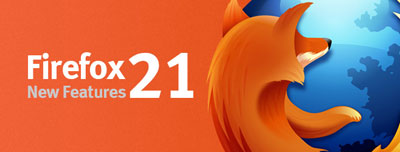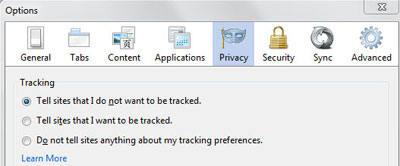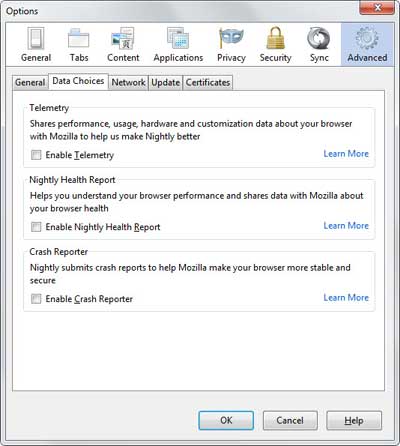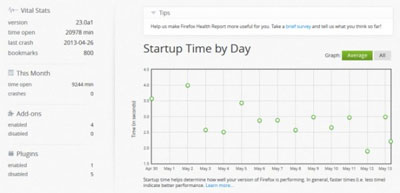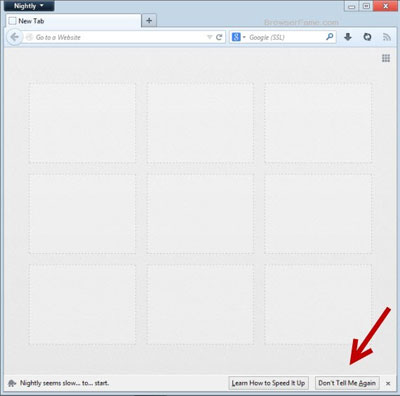نگاهی به نسخه ۲۱ مرورگر فایرفاکس
- مجموعه: ترفندهای اینترنتی
در این مطلب قصد داریم تا نگاهی به نسخه 21 مرورگر فایرفاکس داشته باشیم و تغییرات و بهبودهای آن را مورد بررسی قرار دهیم .
بهبود قابلیت Do Not Track و اضافه شدن یک قابلیت جدید
شاید بدانید که این روزها اکثر وبسایت های بزرگ و کوچک قصد دارند تا فعالیت های آنلاین شما را رصد کنند تا از این طریق بتوانند پی به علایق شما برده و تبلیغات هدفمند را برای شما به نمایش در آورند . در این صورت احتمال استفاده از سرویس های و محصولات نمایش داده شده در تبلیغات هم از سوی شما بیشتر خواهد شد . مثلا اگر بیشتر مطالب ورزشی را بخوانید و به سایت هایی از این دست سر بزنید ، با تبلیغات لوازم ورزشی روبرو خواهید شد .
اما اگر نخواهید وبسایت ها فعالیت های آنلاین شما را رصد کنند ، چه کاری باید انجام دهید . در حال حاضر تنها روش آسان و بی دردسر ، استفاده از قابلیت Do Not Track می باشد . این قابلیت به وبسایت ها اطلاع می دهد که شما دوست ندارید توسط آن ردیابی شوید . البته در آن طرف ماجرا هم باید گوش شنوایی وجود داشته باشد و به این درخواست شما جواب مثبت بدهد .
تا قبل از این تنها دو گزینه در قسمت تنظیمات Do Not Track وجود داشت :
Tell sites that I do not want to be tracked : این گزینه به وبسایت ها اطلاع می دهد که شما دوست ندارید توسط آنها ردیابی شوید .
Do not tell sites anything about my tracking preference : با انتخاب این گزینه نیز به فایرفاکس دستور می دهید که در مورد تنظیمات ردیابی شما ، اطلاعاتی به وبسایت ها ندهد .
اما تبلیغات هدفمند هم گاهی اوقات بسیار خوب هستند . مخصوصا اگر در کشورهایی زندگی کنید که امکان خریدهای بین المللی وجود داشته باشد . اکنون اگر بخواهید به وبسایت ها بگویید که شما را ردیابی کنند چه ؟
قابلیت جدیدی که در این نسخه به فایرفاکس اضافه شده است و با عنوان Tell site that I want to be tracked شناخته می شود ، به شما این امکان را خواهد داد . برای فعال سازی این قابلیت می توانید از طریق منوی اصلی Firefox به قسمت Options رفته و به سربرگ Privacy مراجعه نمایید . در بخش Tracking گزینه مربوطه را مشاهده خواهید کرد .
پس اگر در کشورهای نرمال دنیا زندگی می کنید ، حتما تبلیغات هدفمند برای تان مفید خواهند بود
قابلیت Health Report
در واقع قابلیت ” گزارش سلامت ” به جمع آوری اطلاعات مجاز از کامپیوتر شما می پردازد . البته نیازی نیست که نگران باشید . چون هیچ یک از اطلاعات شخصی و حساس شما در اختیار موزیلا قرار نمی گیرد . تنها اطلاعات فنی گردآوری خواهند شد که در بهبود نسخه های بعدی فایرفاکس کارایی داشته باشند . این اطلاعات شامل سیستم عامل ، تعداد پردازنده های سیستم ، نسخه ای از فایرفاکس که در حال استفاده از آن هستید ، تعداد و نوع افزونه های نصب شده روی فایرفاکس و اطلاعاتی در مورد سشن ها ( Session ) و عمر پروفایل کاربری شما در فایرفاکس می شود .
به منظور شفاف سازی ، موزیلا به این نکته اشاره می کند که آدرس آی پی کاربران توسط این قابلیت ذخیره نخواهد شد . همچنین اطلاعات جمع آورش شده نیز به مدت ۱۸۰ روز در سرورهای این شرکت ذخیره شده و پس از آن حذف خواهند شد .
آی پی کاربران توسط این قابلیت ذخیره نخواهد شد . همچنین اطلاعات جمع آورش شده نیز به مدت ۱۸۰ روز در سرورهای این شرکت ذخیره شده و پس از آن حذف خواهند شد .
اکنون شاید این سوال برای تان مطرح شود که این دو قابلیت ( Health Report و Telemetry ) چه تفاوتی با یکدیگر دارند ؟ در واقع Telemetry به صورت عمیق تر و فنی تری مرورگر و سیستم را مورد بررسی قرار می دهد و اطلاعات جمع آوری شده را برای موزیلا ارسال می کند . این در حالیست که قابلیت Health Report اطلاعات اصلی مرورگر و سیستم را جمع آوری کرده و در حالی که آنها را برای موزیلا ارسال می کند ، به کاربر نیز نشان می دهد .
در صورتی که می خواهید از فعال یا غیر فعال بودن این قابلیت با خبر شوید ، کافیست به منوی اصلی فایرفاکس رفته و گزینه Options را انتخاب کنید . اکنون در سربرگ Advanced و بخش Data Choice می توانید وضعیت قابلیت گزارش سلامت را مشاهده کنید .
همچنین از طریق صفحه about:healthreport نیز می توانید به تمام اطلاعات جمع آوری شده دسترسی حاصل کنید . البته اگر به دنبال مسیر ساده تری هستید ، کافیست از منوی اصلی فایرفاکس گزینه Help را انتخاب کرده و سپس روی آیتم Firefox Health Report کلیک کنید .
هشدار شروع به کار آهسته فایرفاکس
فایرفاکس همیشه از یک لحاظ بد عمل کرده است و آن هم سرعت باز شدن اش می باشد . تا جایی که کاربران و حتی کارشناسان زیادی را مجبور به انتقاد کرده است . البته موزیلا همیشه سعی کرده است تا این مشکل را برطرف کند . در این نسخه قابلیتی به نام Slow Startup Warning یا هشدار شروع به کار آهسته به فایرفاکس اضافه شده است .
کارکرد این قابلیت از روی نام آن مشخص است . این قابلیت ، مدت زمان باز شدن مرورگر طی پنج بار اخیر را محاسبه کرده و در صورتی که میانگین آن بیش از ۶۰ ثانیه شود ، به کاربر هشدار خواهد داد .
در صورتی که می خواهید به بخش پیکربندی این قابلیت دسترسی پیدا کنید ، در آدرس بار عبارت about:config را تایپ کرده و سپس از کادر جستجوی این بخش،browser.slowStartup را جستجو کنید .
برای غیر فعال کردن این قابلیت باید مقدار گزینه ی browser.slowStartup.notificationDisabled را برابر true قرار دهید .
همچنین برای تغییر مدت زمان متوسط هشدار ” بارگذاری آهسته ” ، باید مقدار browser.slowStartup.timeThreshold را که بر حسب میلی ثانیه می باشد ، افزایش دهید .
پشتیبانی از H.264 برای ویندوز ویندوز هفت و جدیدتر
موزیلا مدتی قبل تصمیم گرفت تا پشتیبانی از فرمت ویدیویی H.264 را به صورت غیر مستقیم در فایرفاکس یکپارچه سازی کند . در صورتی که سیستم عاملی هدف از این قابلیت پشتیبانی کند ، فایرفاکس از این فرمت ویدیویی پشتیبانی خواهد کرد .
اگر یکی از کاربران ویندوزهای ۷ یا جدیدتر شرکت مایکروسافت باشید ، می توانید از فرمت H.264 در فایرفاکس ۲۱ استفاده کنید . اگر همه چیز طبق برنامه پیش برود ، کاربران ویندوزهای ویستا نیز می توانند در نسخه های آینده از این قابلیت بهره مند شوند . همچنین موزیلا در تلاش است تا پشتیبانی از H.264 را در ویندوز ایکس پی ، لینوکس و مک نیز عملی کند . گرچه هنوز اطلاعاتی دقیقی در مورد پشیبانی از این فرمت ویدئویی برای نسخه های مخصوص لینوکس و مک فایرفاکس در دست نیست . اما به نظر می رسد که کاربران ویندوز ایکس پی می توانند از نسخه ۲۴ فایرفاکس ، از پشتیبانی H.264 بهره مندشوند .
تغییرات کوچک تر
- بازگردانی تصاویر بندانگشتی حذف شده مربوط به تب های جدید
- بهبودهای مربوط به بازدهی گرافیکی
- بهبود قابلیت Mixed Content Blocker . آیکونی در آدرس بار فایرفاکس نمایش داده خواهد شد که باعث بهبود هندلینگ المنت های موجود می شود . البته این قابلیت به صورت پیشفرض غیر فعال است . برای فعال سازی آن باید به صفحه about:config رفته و مقدار آیتم security.mixed_content.block_active_content را برابر true قرار دهید .
- پشتیبانی از Web Audio API . این مورد هم به صورت پیشفرض فعال نیست . به منظور فعال سازی آن باید به صفحه about:config رفته و مقدار آیتم media.webaudio.enabled را برابر true قرار دهید .
- صفحه about:plugin که در صورت فعال یا غیر فعال بودن هر یک از پلاگین ها ، این مورد را به اطلاع شما خواهد رسانید .
تغییرات مختص برنامه نویسان و توسعه دهندگان وب
- یکپارچه سازی قابلیت Remote Profiling . با استفاده از این قابلیت ، برنامه نویسان می توانند به پروفایل کاربری فایرفاکس در دیگر دستگاه ها دسترسی یابند . این قابلیت به صورت پیشفرض غیر فعال است . به منظور فعال سازی آن باید به صفحه about:config رفته و مقدار آیتم devtools.debugger.remote-enabled را برابر true قرار دهید .
- یکپارچه سازی Add-on SDK Loader و کتابخانه های API
- حذف کتابخانه جاوا اسکریپتی EX4
بروز رسانی های امنیتی
مطابق همه نسخه های فایرفاکس ، در این نسخه نیز بروز رسانی های امنیتی اعمال شده است که از طریق این صفحه می توانید به لیست آنها دسترسی داشته باشید .
به منظور بروز رسانی مرورگر خود می توانید به منوی اصلی فایرفاکس رفته و از قسمت Help ، آیتم About Firefox را انتخاب کرده تا شروع به دریافت نسخه جدید کنید .
همچنین از طریق وبسایت اصلی بنیاد موزیلا می توانید نسخه ۲۱ فایرفاکس را دریافت کنید .